
関連するソリューション

業務改革

AI
AIスマートソリューション部
テクニカルスペシャリスト
松尾 大輔 
今回は、2025年4月現在、AI界隈で一番ホットなMCP(Model Context Protocol)について調べてみました。
MCP(Model Context Protocol)とは
MCPとは、Claudeで有名なAnthropic社によって2024年11月に発表された、AIモデル(LLM)と外部データソース・ツール(以降、外部リソース)を接続するためのオープン標準プロトコルです。2025年のAIトレンドとしてエージェントがありますが、エージェントに必須となる外部リソースとの連携に有効であることから、3月くらいから急にホットになってきた印象です。
MCPの公式サイトでは、MCPはAIアプリケーションにおけるUSB-Cポートのようなものだと記載されています。
参考:https://modelcontextprotocol.io/introduction
パソコンと周辺機器の接続がUSB-Cに統一されたことによって、持ち運ぶケーブルの種類が1つに統一されたように、AIアプリケーションと外部リソースの接続を共通プロトコルで統一すれば、各外部リソースとの接続部分(APIクライアントやコネクタ)を個別に実装する必要もなくなることから、注目されています。
■パソコンと周辺機器
USB-Cケーブルのみで様々な周辺機器と接続可能です。
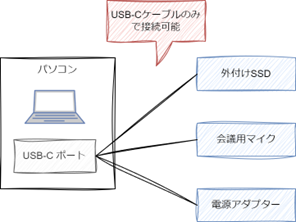
■AIアプリケーションと外部リソース
AIアプリケーション側のMCP Clientと、外部リソースごとのMCP Serverを接続します。
MCP Serverは各サービスベンダが公式に提供しているものを利用するか、独自に実装することもできます。
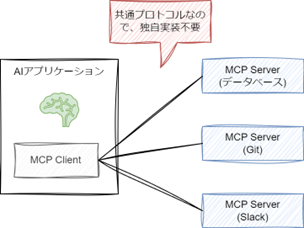
MCP を用いたAIアプリケーションの実装
それでは、MCPを用いて何かアプリケーションを作ってみましょう。よくあるシチュエーションとして、以下機能を実装したチャットボットを作ってみます。
- 社内にある各種情報(ファイルやデータベース)をナレッジとして利用(今回はローカル上で実装)
- 必要に応じて、Webで最新情報を検索
具体的には、以下を使用します。
- MCP Client: Claude Desktop
- MCP Server(ファイル検索): Filesystem
- MCP Server(データベース検索): PostgreSQL
- MCP Server(Web検索): Tavily
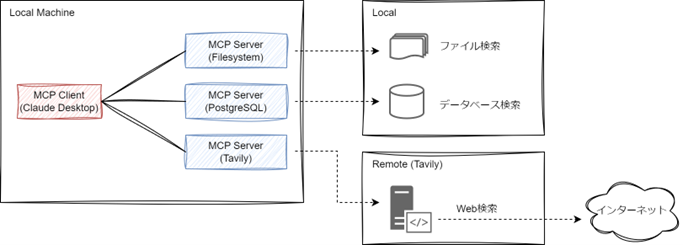
以降は、Windows 11での実装例となります。
以下のソフトウェアが必要となりますので、お試しされる際はインストールをお願いします。
- Node.js
- PostgreSQL
- Claude Desktop
1.Filesystem MCP Server
まずは、ローカルのファイル検索を行うFilesystem MCP Serverを実装します。1.1. インストール
以下のコマンドを実行して、MCP Serverをインストールします。実際はここでインストールしなくても、MCP Server実行時にnpxコマンドによって、一時的にインストールされます。ここでは、実行速度を上げるためにインストールしています。
npm install -g @modelcontextprotocol/server-filesystem%APPDATA%\Claude\claude_desktop_config.jsonを開いて、MCP Serverの定義を入力します。
argsの3行目以降に、ファイル検索対象のパスを記入します。検索対象のパスが複数ある場合は、4行目、5行目…と列挙します。
{
"mcpServers": {
"filesystem": {
"command": "npx",
"args": [
"-y",
"@modelcontextprotocol/server-filesystem",
"C:\mcp_data",
"C:\mcp_data_2"
]
}
}
}1.2. サンプルデータ
Filesystem MCP Serverは、WordやPowerPointなどのOfficeファイルは現時点では直接読み取ることができませんでした。よって、以下のような架空の会社の会社概要をプレーンテキストにして、サンプルデータとします。所在地は関東地方の東雲市です。主に企業向けに幅広いITサービスを提供しており、特にデジタルトランスフォーメーション(DX)関連の事業を強みとしています。顧客は全国の様々な業種の企業で、DX推進やシステム開発、クラウド導入などのプロジェクトを支援しています。
「デジタル技術で企業の未来を創造する」という企業理念のもと、顧客企業の変革を共に推進し、社会に貢献することを目指しています。
創業以来、安定した成長を続け、2025年には従業員数が約1000名、売上高が約200億円規模にまで拡大しました。
特にDX関連サービスの売上比率は、創業当初の約5%から2025年には60%にまで高まっています。
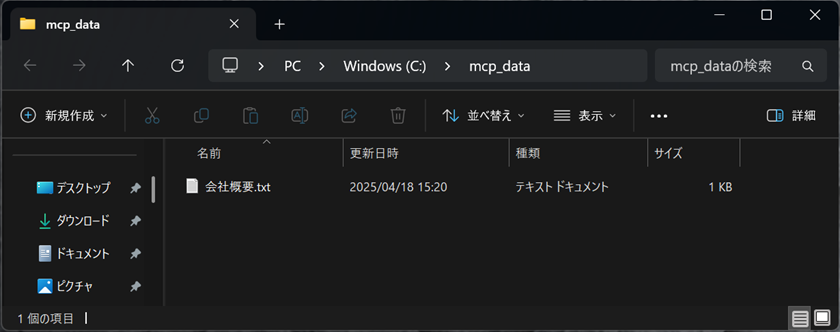
2.PostgreSQL MCP Server
次は、データベース検索を行うPostgreSQL MCP Serverです。2.1. インストール
1.1.と同様にインストールします。npm install -g @modelcontextprotocol/server-postgres%APPDATA%\Claude\claude_desktop_config.jsonに、PostgreSQL MCP Serverの情報を追記します。
{
"mcpServers": {
<2.1.1.で準備した"filesystem"の内容>,
"postgres": {
"command": "npx",
"args": [
"-y",
"@modelcontextprotocol/server-postgres",
"postgresql://user:password@localhost/db-name"
]
}
}
}2.2. サンプルデータ
こちらのサンプルデータは、2.1.2の架空会社の売上高と従業員数のデータとしています。■売上高(年度, 売上高, DX比率)
| fiscal_year |
revenue_billion |
dx_ratio_percent |
| 2000 |
1.00 |
5.00 |
| 2001 |
2.00 |
6.00 |
| 以降省略 | ||
■従業員数(年度, 従業員数)
| fiscal_year |
employee_count |
| 2000 |
10 |
| 2001 |
15 |
| 以降省略 | |
3.Tavily MCP Server
最後は、Web検索をするためのTavily MCP Serverです。3.1. インストール
同様にインストールします。npm install -g tavily-mcp@0.1.4%APPDATA%\Claude\claude_desktop_config.jsonに、Tavily MCP Serverの情報を追記します。
私の環境では、envにAPPDATA(値はWindowsの環境変数APPDATA)を記載しないとMCP Serverを起動できませんでした。
{
"mcpServers": {
<2.1.1.で準備した"filesystem"の内容>,
<2.2.1.で準備した"postgres"の内容<,
"tavily-mcp": {
"command": "npx",
"args": ["-y", "tavily-mcp@0.1.4"],
"env": {
"TAVILY_API_KEY": "tvly-YOUR_API_KEY-here",
"APPDATA": "C:\\Users\\USERNAME\\AppData\\Roaming\\"
}
}
}
}4.動作確認
それでは動作確認をしてみましょう。Claude Desktopを開いて、以下のプロンプトを入力してみます。
## 参照情報
- 会社概要: c:\mcp_data
- 売上高、従業員数: postgreSQLに格納
AI事業を強化する予定です。最新のAIトレンドを加味してください。

チャットの初回は、MCP Serverが実行されるたびに許可確認のポップアップが表示されます。
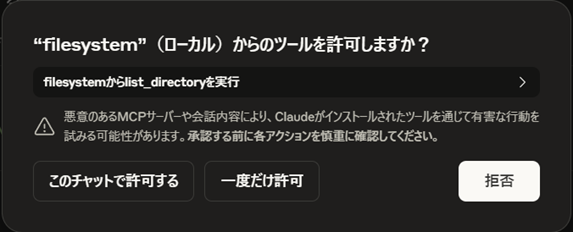
Filesystem MCP Serverが呼び出されたところです。ファイルの中身が読み取られていることが分かります。
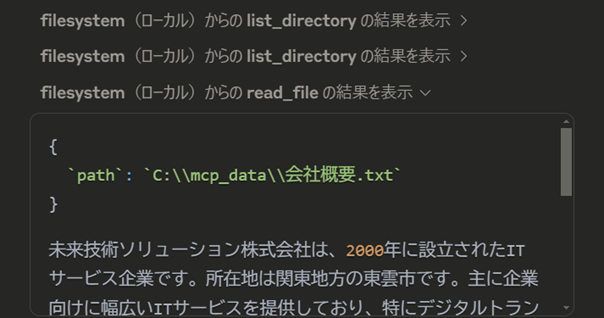
PostgreSQL MCP Serverが呼び出されたところです。プロンプトには、テーブル名は記載しなかったので、まずは、どういうテーブルがあるかを調べています。
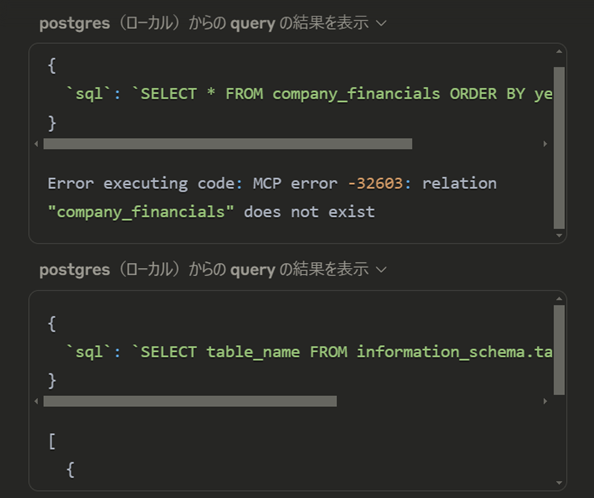
最終結果は、以下のようになりました。実装したすべてのMCP Serverが実行されていますね。出力結果もなかなかのものではないでしょうか。
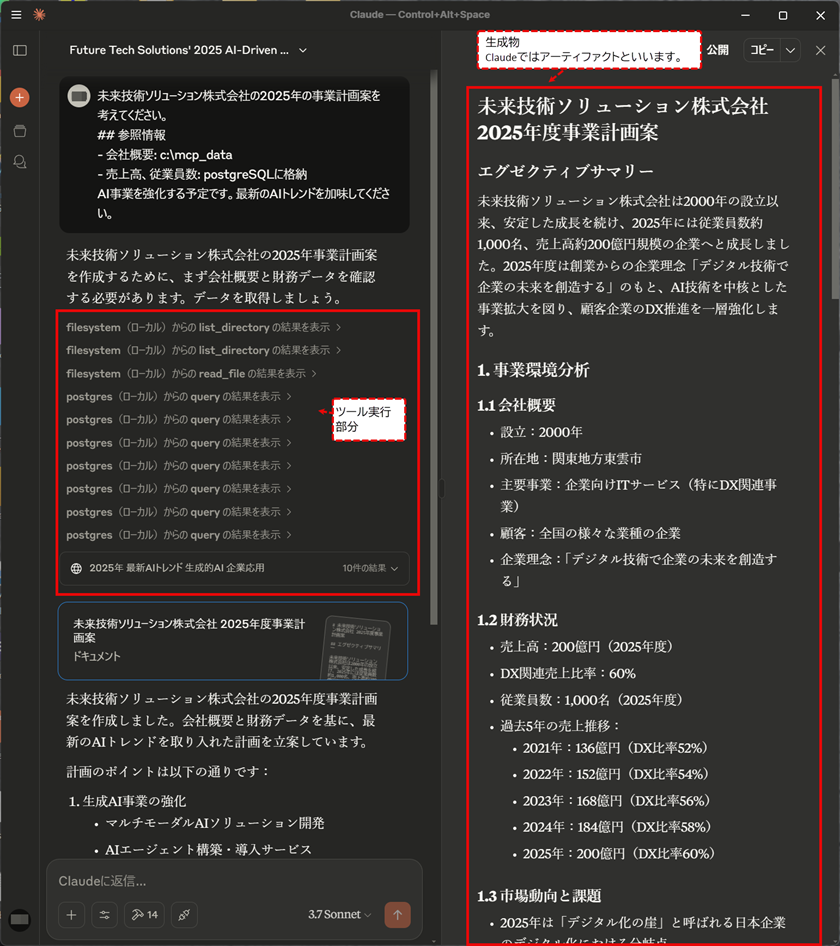
まとめ
以上、MCPの実装でした。WordやExcel等のOfficeファイルの読み込みに対応していないなど、ワークロードによっては、MCP Serverの独自実装が必要になると思いますが、外部リソースがローカルにあるのかリモート(インターネット上のSaaS等)にあるのかを気にせずに、同じ実装で外部リソースを呼び出せる点は、大きなメリットではないでしょうか。
今回の実装では、MCP ClientにClaude Desktopを使ったため、Claude Desktopの設定ファイルにJsonの定義を書いただけで実装できました。
MCPの実装に興味がある方は、まずは、公式サイトのGet Startedの内容を実際に実装してみることをお勧めします(私もこれを行ったことで理解が深まりました)。
なお、弊社では、MCPの導入支援も行っております。ご興味がありましたら、ぜひ、お問い合わせいただければと思います。
参考:インフォメーション・ディベロプメント、AIの拡張性、導入効果を最大限に引き出す「MCP導入支援」サービスを開始
エンジニアによるコラムやIDグループからのお知らせなどを
メルマガでお届けしています。




